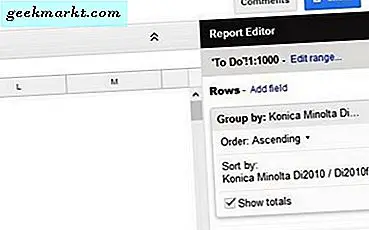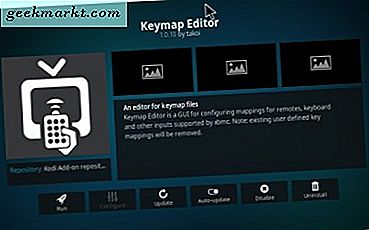
कोडी एक फ्रीवेयर मीडिया सेंटर है जो ऑडियो, वीडियो, रेडियो, लाइव टीवी, स्ट्रीम की गई मीडिया सामग्री और चित्र स्लाइडशो चलाता है। कोडी में मीडिया प्लेबैक, नेविगेशन, इमेज, फाइल एक्शन और इसके अलावा बहुत कुछ हॉटकी हैं। जब आप सॉफ़्टवेयर मेनू पर आवश्यक विकल्प नहीं पा रहे हैं तो कीबोर्ड शॉर्टकट हमेशा काम में आते हैं। ये कुछ उल्लेखनीय कोडी हॉटकी हैं।
नेविगेशन हॉटकीज
अधिकांश शायद माउस के साथ कोडी ब्राउज़ करेंगे, लेकिन आप सॉफ़्टवेयर के हॉटकी के साथ मेनू के विशाल सरणी के माध्यम से भी नेविगेट कर सकते हैं। कोडी में मूल नेविगेशन कीबोर्ड शॉर्टकट्स में ऊपर, नीचे, बाएं और दाएं तीर कुंजी प्लस एंटर शामिल हैं। तीर कुंजियां मेनू के माध्यम से आपको ऊपर, नीचे, बाएं और दाएं स्थानांतरित करती हैं, और एंटर दबाकर मेनू आइटम या विकल्प चुनती हैं। आप बैकस्पेस दबाकर मेनू के माध्यम से वापस कूद सकते हैं। ध्यान दें कि सभी कीबोर्ड तीर कुंजियां कोडी हॉटकी के रूप में काम नहीं करती हैं। मैंने पाया कि numpad कुंजी कोडी नेविगेट नहीं करते हैं।
कोडी में कई संदर्भ मेनू हैं जो सॉफ़्टवेयर की मुख्य विंडो में प्रदर्शित नहीं होते हैं। संदर्भ मेनू में बहुत सारे विकल्प शामिल हैं, और आप आमतौर पर मीडिया केंद्र में मेनू आइटम, फ़ोल्डर या फ़ाइल पर राइट-क्लिक करके उन्हें खोलेंगे। आप कोडी में कुछ चुनकर और सी दबाकर संदर्भ मेनू भी खोल सकते हैं। इसके अलावा, कोडी में एक शट डाउन मेनू है जिसे आप एस दबाकर खोल सकते हैं।

बैकस्लैश कुंजी, अन्यथा \, कोडी की सबसे आवश्यक हॉटकी में से एक है। वह हॉटकी विंडो और फुल-स्क्रीन मोड के बीच कोडी को स्विच करती है। विंडो मोड आपको कोडी को कम से कम पृष्ठभूमि संगीत चलाने में सक्षम बनाता है, और सॉफ़्टवेयर के मेनू से आप कोई समकक्ष विकल्प नहीं चुन सकते हैं।
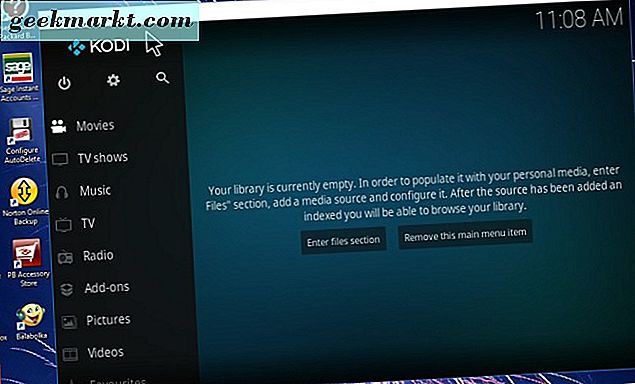
मीडिया प्लेबैक और ऑडियो कीबोर्ड शॉर्टकट्स
कोडी में विभिन्न मीडिया प्लेबैक नियंत्रण शामिल हैं। इसके अधिकांश प्लेबैक नियंत्रणों में कीबोर्ड शॉर्टकट भी होते हैं जिन्हें आप प्लेबैक समायोजित करने के लिए दबा सकते हैं। पी, एक्स और स्पेस मानक खेल के लिए हॉटकी हैं, कोडी में नियंत्रण रोकें और रोकें।
कोडी में ऐसे विकल्प भी हैं जो उपयोगकर्ताओं को आगे बढ़ने, रिवाइंड करने और विशिष्ट समय वृद्धि में मीडिया सामग्री के माध्यम से आगे बढ़ने में सक्षम बनाता है। एक वीडियो को तेजी से आगे बढ़ाने और रिवाइंड करने के लिए एफ और आर कुंजी दबाएं। आप 2x, 4x, 8x, 16x, आदि द्वारा वीडियो को अग्रेषित या रिवाइंड करने के लिए उन हॉटकी को कुछ बार दबा सकते हैं।
वैकल्पिक रूप से, आप 30 सेकंड या 10 मिनट अंतराल से वीडियो के माध्यम से आगे और पीछे छोड़ सकते हैं। 30 सेकंड तक आगे या पीछे छोड़ने के लिए दाएं और बाएं तीर कुंजी दबाएं। या 10 मिनट अंतराल से मीडिया सामग्री के माध्यम से कदम उठाने के लिए [और] हॉटकी दबाएं।
हॉटकी आपको वीडियो या संगीत वॉल्यूम समायोजित करने के लिए आसान शॉर्टकट देता है। आप F10 या F9 हॉटकी दबाकर ऑडियो समायोजित कर सकते हैं। वैकल्पिक रूप से, वॉल्यूम ऊपर या नीचे चालू करने के लिए - और + कीबोर्ड शॉर्टकट दबाएं। F8 कुंजी प्लेबैक को म्यूट करता है।
I कुंजी एक आसान वैश्विक हॉटकी है जिसे आप चयनित मीडिया सामग्री या एड-ऑन पर जानकारी प्राप्त करने के लिए दबा सकते हैं। हॉटकी विशेष रूप से चित्रों के लिए आसान है, यह तस्वीरों के लिए व्यापक विवरण प्रदान करती है। उदाहरण के लिए, मैं आपको दिखाए गए अनुसार चुने गए फोटो के लिए रिज़ॉल्यूशन, एपर्चर, आईएसओ, डिजिटल ज़ूम, कैमरा मॉडल और फोकल लम्बाई विवरण दे सकता हूं।
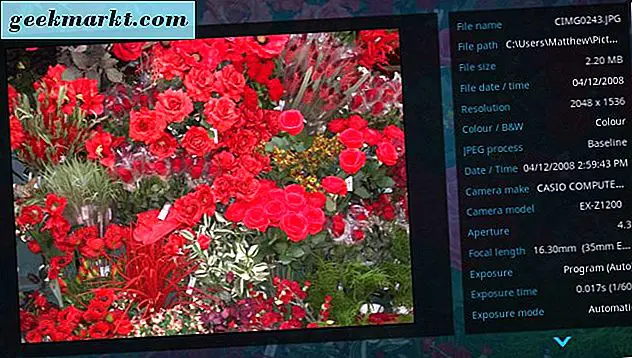
चित्र हॉटकीज
आप कोडी में अपनी पसंदीदा तस्वीरें प्रदर्शित कर सकते हैं। सॉफ़्टवेयर में इसके चित्र देखने के तरीके के लिए कुछ हॉटकी हैं जो आपको ज़ूम इन और आउट करने, छवियों के माध्यम से पीछे हटने और आगे बढ़ने और उन्हें घुमाने में सक्षम बनाती हैं। फ़ोटो ज़ूम इन और आउट करने के लिए, कोडी में एक छवि खोलें; और आवर्धन समायोजित करने के लिए 1-9 हॉटकी दबाएं। कॉमा (, ) और अवधि (।) कुंजी दबाकर आप चित्र देखने के तरीके में पिछली और अगली छवियों को देखने में सक्षम बनाते हैं। आप आर कुंजी दबाकर चयनित छवियों को भी घुमा सकते हैं।
फ़ाइल प्रबंधक हॉटकीज
कोडी में अपना स्वयं का फ़ाइल मैनेजर शामिल है जिसे आप नाम बदल सकते हैं, हटा सकते हैं और फ़ाइलों को स्थानांतरित कर सकते हैं। आप कोडी की होम स्क्रीन के शीर्ष पर कोग आइकन पर क्लिक करके फ़ाइल प्रबंधक खोल सकते हैं। फिर सिस्टम पेज पर फ़ाइल प्रबंधक का चयन करें ।
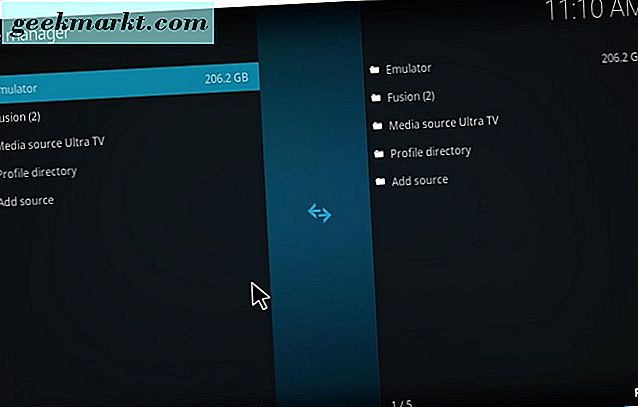
फ़ाइल प्रबंधक में फ़ाइल या फ़ोल्डर का चयन करने के लिए, कर्सर को उस पर होवर करें और स्पेस दबाएं। फिर आप चयनित फ़ाइलों या फ़ोल्डरों को मिटाने के लिए डेल कुंजी दबा सकते हैं। आर एक आसान हॉटकी है जो आपको फ़ोल्डर या फ़ाइल के शीर्षक को संपादित करने में सक्षम बनाती है। कोडी उपयोगकर्ता इसे स्थानांतरित करने के लिए फ़ाइल और फ़ोल्डर का चयन करके फ़ाइलों को भी स्थानांतरित कर सकते हैं। फिर एम कुंजी दबाएं, और फ़ाइल को चयनित पथ पर ले जाने के लिए हाँ क्लिक करें।
कोडी हॉटकी को कस्टमाइज़ कैसे करें
कोडी में आपके कीबोर्ड शॉर्टकट को कॉन्फ़िगर करने के लिए आपके लिए कोई भी हॉटकी सेटिंग शामिल नहीं है। हालांकि, मीडिया सेंटर में एक कीमैप संपादक ऐड-ऑन है जो सॉफ़्टवेयर की हॉटकी को अनुकूलित करने के लिए एक जीयूआई प्रदान करता है। कोडी में कीमैप संपादक जोड़ने के लिए, ऐड-ऑन का चयन करें, पैकेज बटन आइकन पर क्लिक करें और रिपॉजिटरी से इंस्टॉल करें का चयन करें । फिर कोडी ऐड-ऑन रिपोजिटरी > प्रोग्राम ऐड-ऑन > कीमैप संपादक > मीडिया केंद्र में कीमैप जोड़ने के लिए इंस्टॉल करें का चयन करें ।
होम स्क्रीन पर वापस जाएं, एड-ऑन का चयन करें और ऐड-ऑन खोलने के लिए कीमैप संपादक पर क्लिक करें। हॉटकी श्रेणियों की सूची खोलने के लिए संपादित करें पर क्लिक करें । जब आप कोई श्रेणी चुनते हैं, तो आप एक एक्शन उपश्रेणी चुन सकते हैं, जैसे नेविगेशन, प्लेबैक, ऑडियो, पिक्चर्स इत्यादि। उदाहरण के लिए, ग्लोबल > नेविगेशन का चयन सीधे नीचे दिखाए गए हॉटकी सूची को खोलता है।
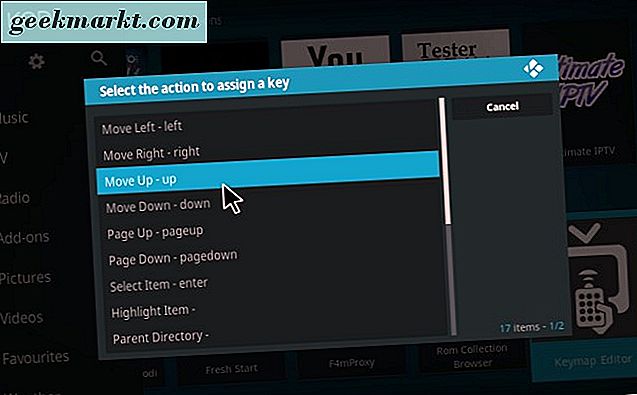
कीबोर्ड शॉर्टकट को संपादित करने के लिए, हॉटकी का चयन करें और कुंजी संपादित करें पर क्लिक करें । फिर नई हॉटकी के रूप में असाइन करने के लिए कुंजी दबाएं। कीमैप संपादक नई हॉटकी को एक कुंजी कोड के रूप में सूचीबद्ध करता है। इस प्रकार, आपको वास्तविक हॉटकी को भी नोट करने की आवश्यकता हो सकती है। पहले कीमैप संपादक मेनू पर वापस जाने के लिए कुछ बार रद्द करें दबाएं, और सहेजें बटन दबाएं।
कोडी के कीबोर्ड शॉर्टकट आपको सॉफ़्टवेयर नेविगेट करने और संचालित करने का एक शानदार तरीका प्रदान करते हैं। हॉटकी के साथ आप कोडी के विकल्पों को और अधिक तेज़ी से चुन सकते हैं। आप मीडिया केंद्र में पूरी तरह से नए कीबोर्ड शॉर्टकट भी जोड़ सकते हैं जो कि ऐड-ऑन और कीमैप संपादक के साथ अन्य विकल्पों तक त्वरित पहुंच प्रदान करते हैं। आप कोडी के अलावा हॉटकी और अधिक अनुकूलित कर सकते हैं, और यह टेक जुंकी गाइड मीडिया केंद्र को अनुकूलित करने के लिए और विवरण प्रदान करता है।